سفارشی سازی نوار وظیفه ( Taskbar) در ویندوز 10 _ قسمت اول
مخفی کردن آیکن های سیستمی در سیستم تری (System Tray)
آیکن های سیستمی، آیکن هایی نظیر آیکن ساعت، کنترل صدا، وضعیت شبکه، تنظیمات پاور(باتری)، نشانگر ورودی، نشانگر مکان و آیکن اکشن سنتر (Action Center) هستند که به همراه ویندوز 10 وجود دارند و اطلاعات وضعیتی سیستم را نمایش می دهند. اما اگر بخواهید تغییراتی جزئی را برای اینکه کدام آیکن ها نمایش داده شوند، انجام دهید، با فشردن همزمان کلید ویندوز و کلید I (WIN + I) تنظیمات را باز کنید و به بخش “System > Notifications & actions ” بروید. حال از پنل سمت راست ، لینک “Turn system icons on or off”را انتخاب و بر روی آن کلیک کنید.

حال به سادگی آیکن هایی را که نیاز ندارید از On به Off یعنی از وضعیت روشن به خاموش تغییر دهید.

مخفی کردن آیکن برنامه از سیستم تری
زمانی که شما برنامه هایی که روزانه مورد استفاده قرار می گیرد را نصب می کنید ، درمی یابید که این برنامه ها اغلب آیکن های غیر ضروری را در سیستم تری قرار می دهند. حال شما می توانید به سادگی آن ها را مخفی کرده و بی نظمی را از نوار وظیفه از بین ببرید و بدین طریق فضای اضافی نوار وظیفه تان را آزاد کنید. برای این کار با فشردن کلید میانبر WIN + I تنظیمات را باز نموده و به مسیر “System > Notifications & actions” بروید. ا ز پنل سمت راست لینک “Select which icons appear on the taskbar” (انتخاب اینکه کدام آیکن ها در نوار وظیفه ظاهر شوند) را انتخاب کنید.

حال از این پنجره، آیکن هایی را که هرگز دوست ندارید ببینید مخفی کنید.

انتقال دادن نوار وظیفه به سمت راست و چپ صفحه نمایش
مکان پیش فرض نوار وظیفه در ویندوز 10، لبه پایینی صفحه نمایش است. با این حال اگر شما از یک تبلت یا نوت بوکی با صفحه نمایش کوچک استفاده می کنید، می توانید برای کسب فضای عمودی بیشتر برای برنامه هایتان، آن را به سمت چپ و راست منتقل کنید. بنابراین برای تغییر مکان پیش فرض نوار وظیفه، در ناحیه خالی نوار وظیفه راست کلیک نموده و بر روی “Properties” کلیک کنید.

در زیر سربرگ “Taskbar” و در بخش ” Taskbar location on screen” ، گزینه راست (Right) یا چپ (Left) را انتخاب نموده و بر روی “Apply” کلیک کنید.

راه های دیگری هم وجود دارد که می توانید نوار وظیفه خود را دستکاری کنید و در قسمت های بعدی این مقاله آموزش داده خواهد شد، اما تسلط بر این گزینه ها، به شما این امکان را می دهد که نوار وظیفه را به چیزی که واقعا نیازهای فردی شما را برآورده می کند تغییر دهید.
ترجمه: رقیه آقایاری
مطالب مرتبط:
- چگونه Windows 10 را نصب کنید
- چگونه windows 10 را روی مک نصب کنید
- با ویندوز 10 بیشتر آشنا شوید
- ویندوز 9، آوریل 2015
- بهبود کارایی ویندوز 7



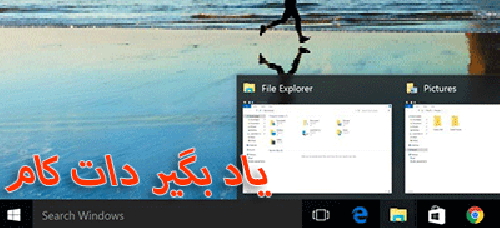
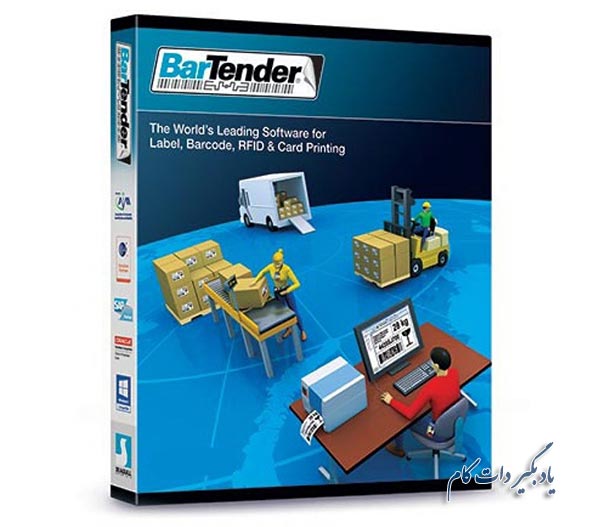


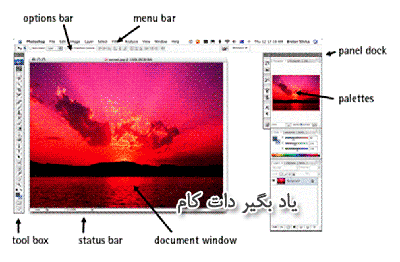




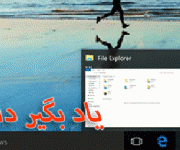

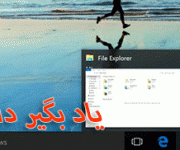







نظر شما چیست؟
پرسش های خود را در بخش پرسش و پاسخ مطرح کنید